Cum să dezactivați repaginarea în fundal în Word
Microsoft Office Microsoft Word Birou Erou Cuvânt / / April 07, 2023

Ultima actualizare pe
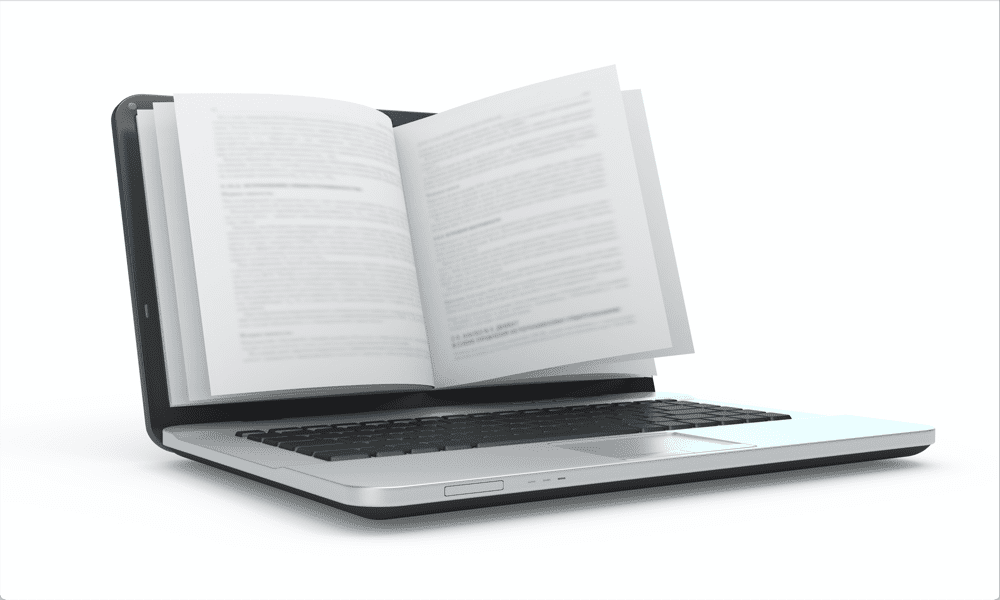
Word vă va ajusta automat paginile pe măsură ce lucrați, dar acest lucru poate încetini lucrurile. Aflați cum să dezactivați repaginarea în fundal în Word aici.
Există o mulțime de funcții care rulează sub capota aplicațiilor tale preferate. De exemplu, atunci când lucrați la un document Word, nici măcar nu vă opriți să vă gândiți la modul în care aplicația schimbă în mod constant aspectul paginilor dvs. pe măsură ce le adăugați text nou. Textul se deplasează automat în jos sau pe o pagină nouă, fără ca tu să observi cu adevărat.
Uneori, însă, s-ar putea să începi să observi. Atunci procesul de aranjare a paginilor în Word începe să încetinească întreaga aplicație. Aceasta se numește repaginarea fundalului și, în cele mai multe cazuri, acest lucru nu este ceva ce veți observa. Dacă lucrați cu documente mai mari, totuși, este posibil să descoperiți că lucrurile încep să se oprească.
Din fericire, dacă vi se întâmplă acest lucru, puteți modifica una dintre setări și acest lucru ar trebui să rezolve problema. Iată cum să dezactivați repaginarea în fundal în Word.
Ce este repaginarea de fundal în Word?
Paginarea este procesul de creare a aspectului paginii pentru documentul dvs. Microsoft Word trebuie să-și dea seama ce text apare pe ce pagină și câte pagini există în document. Pe măsură ce adăugați mai mult text în document, Word trebuie să facă modificări la aspectul paginii pentru a face loc pentru acest text suplimentar.
Pe măsură ce sunt create mai multe pagini și textul se revarsă de la o pagină la alta, paginile trebuie, de asemenea, să fie renumerotate. Tot acest proces se numește repaginare.
Repaginarea de fundal este exact ceea ce sună; Word va lucra la repaginarea documentului în fundal pe măsură ce continuați să lucrați la el. Nu trebuie să faci nimic; aspectul paginii și numerotarea paginilor pentru documentul dvs. se vor schimba automat pe măsură ce lucrați la documentul dvs. Aceasta este setarea implicită în Word.
De ce ați dori să dezactivați repaginarea în fundal?
Dacă aveți doar câteva pagini în documentul dvs., probabil că nu veți observa niciodată repaginarea. Cu toate acestea, pentru documentele mari, poate dura ceva timp pentru ca Word să repagineze totul. Dacă adăugați text suplimentar la pagina 23 a unui document de 4.000 de cuvinte, aplicația va trebui să schimbe aspectul pentru paginile de la 24 la 4.000. Acest lucru poate determina uneori aplicația să înceapă să încetinească semnificativ.
Dezactivarea repaginării în fundal poate opri Word să se repagineze continuu pe măsură ce adăugați mai mult text. Fără a fi nevoie să rearanjați și să renumerotați în mod constant paginile, ar trebui să descoperiți că Word are mai puține probleme cu încetinirea.
Cum să dezactivați repaginarea în fundal în Microsoft Word
Este important să rețineți că este posibil să dezactivați repaginarea în fundal în Word numai când vă aflați în vizualizarea Ciornă. Deoarece celelalte vizualizări trebuie să poată afișa aspectul actual al paginii pentru toate paginile, această opțiune este inactivă în setări și nu o puteți dezactiva.
Pentru a dezactiva repaginarea în fundal în Word:
- Apasă pe Vedere meniul.
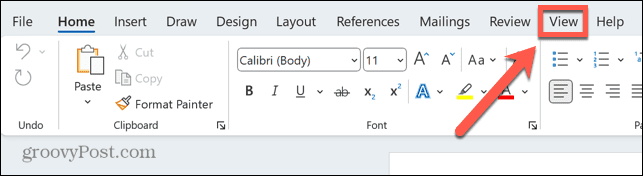
- Selectați Proiect vedere.
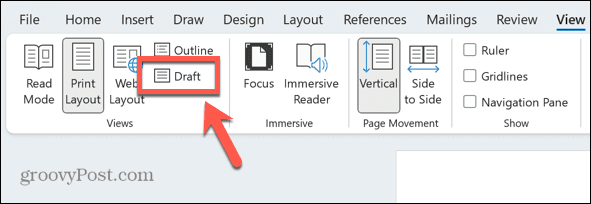
- Apasă pe Fişier meniul.
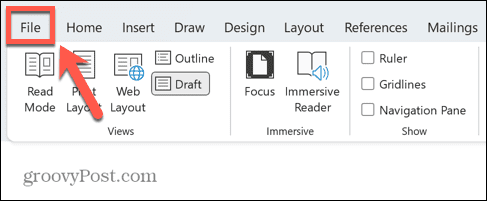
- În partea de jos a meniului din stânga, faceți clic Opțiuni.
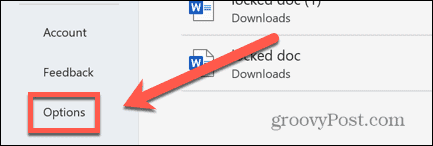
- Selectați Avansat din meniul din stânga.
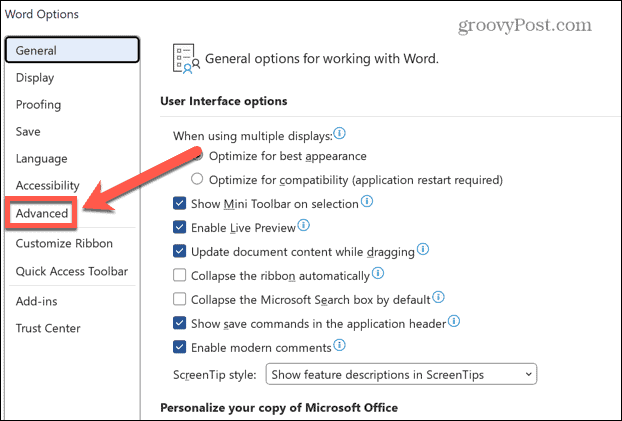
- Derulați în jos destul de departe până la General secțiune.
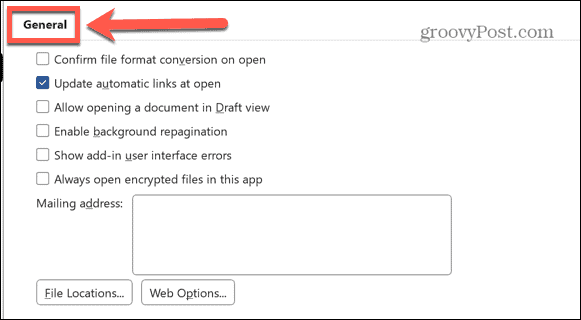
- Debifați Activați Repaginarea în fundal.
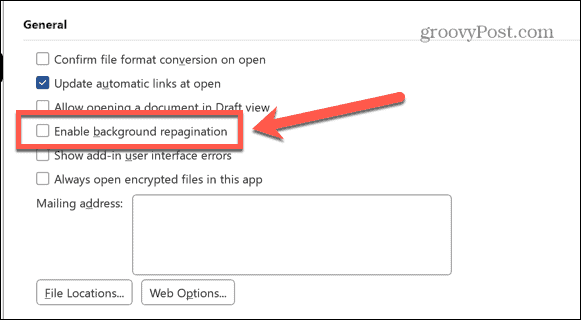
- Dacă această opțiune este inactivă, nu ați fost în vizualizarea Schiță. Repetați pașii de mai sus, asigurându-vă că finalizați mai întâi pașii 1 și 2.
- Pentru a reactiva repaginarea în fundal, repetați pașii 1-6 și verificați Activați Repaginarea în fundal.
Gestionarea setărilor în Microsoft Word
Învățarea cum să dezactivați repaginarea în fundal în Word vă permite să luați lucrurile în propriile mâini dacă repaginarea constantă a documentelor mari încetinește lucrurile pentru dvs. Există o mulțime de alte sfaturi și trucuri utile Word pe care merită să le cunoașteți.
Dacă căutați într-un document lung, puteți utilizați metacaracterele pentru a căuta în Word. Acest lucru vă permite să aveți mult mai mult control asupra a ceea ce caută Word. Dacă lucrați la un document care conține numere, poate doriți să știți cum să tastați fracții în Word.
Și dacă lucrați în modul peisaj pentru a utiliza pe deplin spațiul imobiliar al ecranului computerului, poate doriți să știți cum să împărțiți un document Word în jumătate.
Cum să găsiți cheia de produs Windows 11
Dacă trebuie să transferați cheia de produs Windows 11 sau doar aveți nevoie de ea pentru a face o instalare curată a sistemului de operare,...
